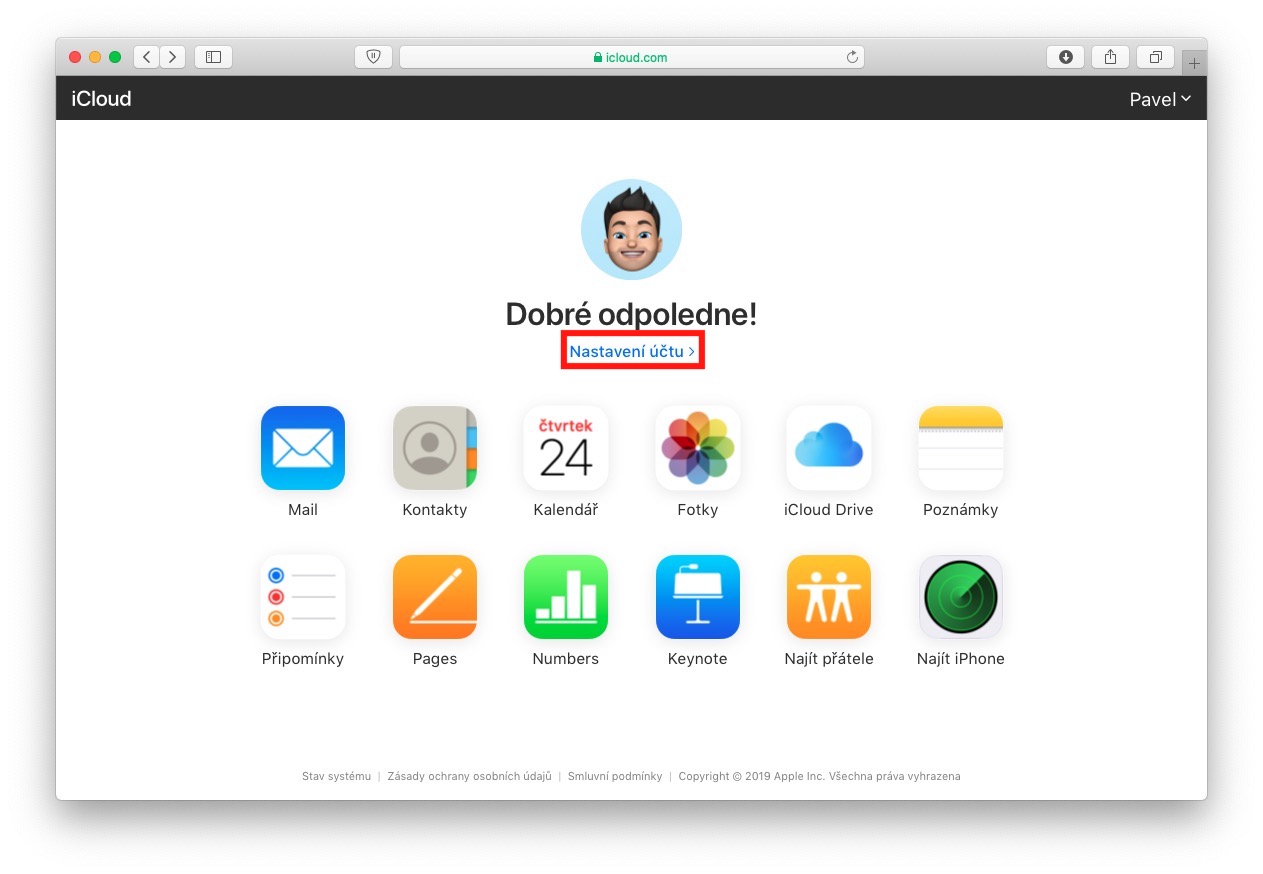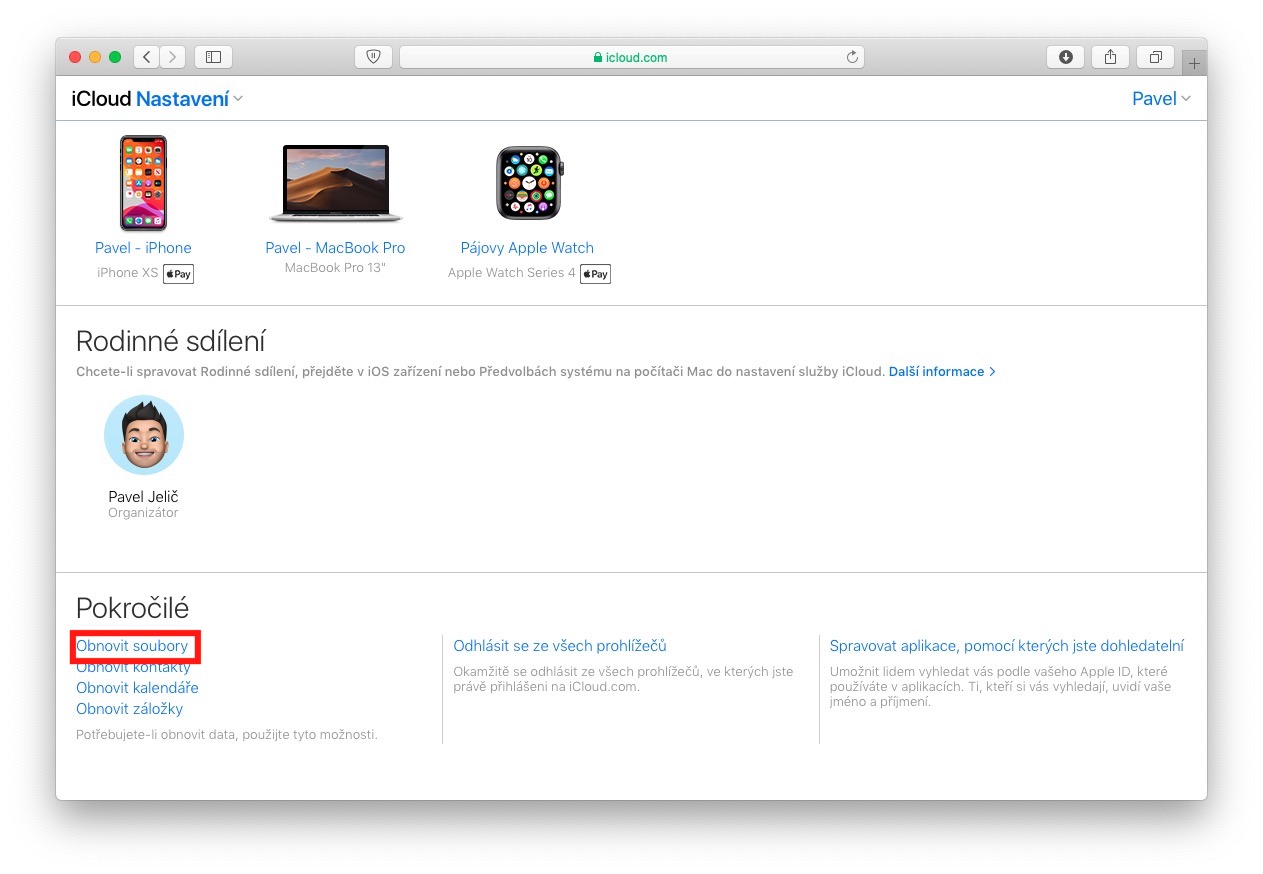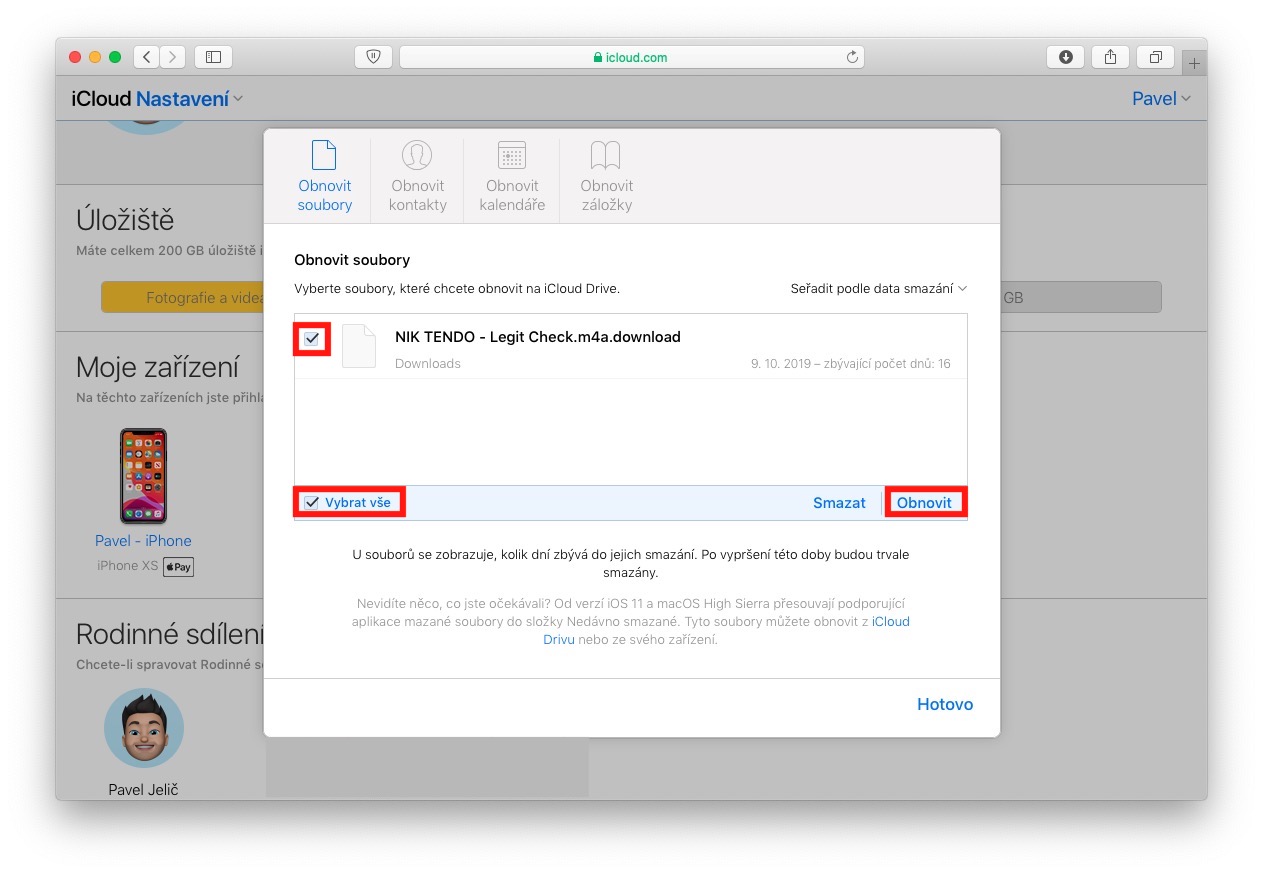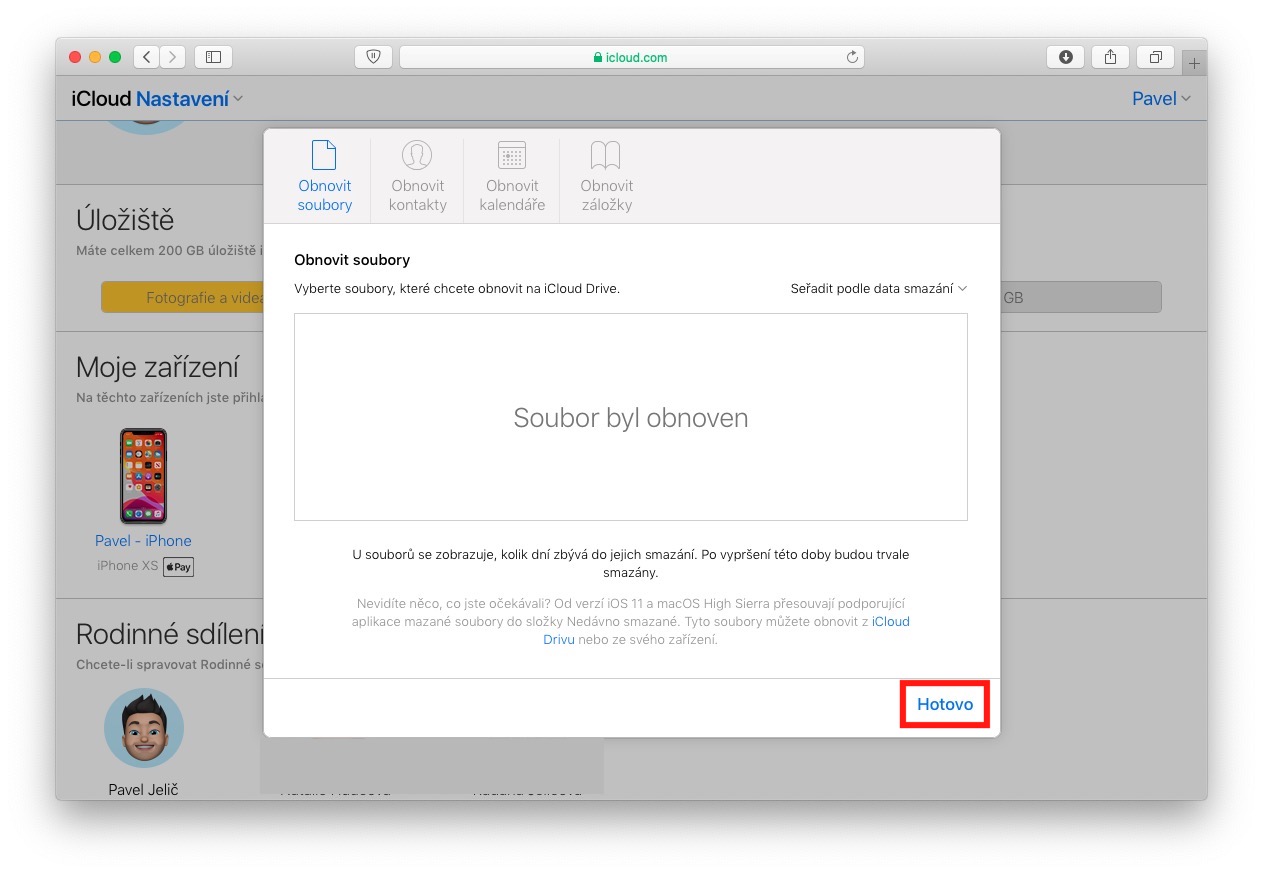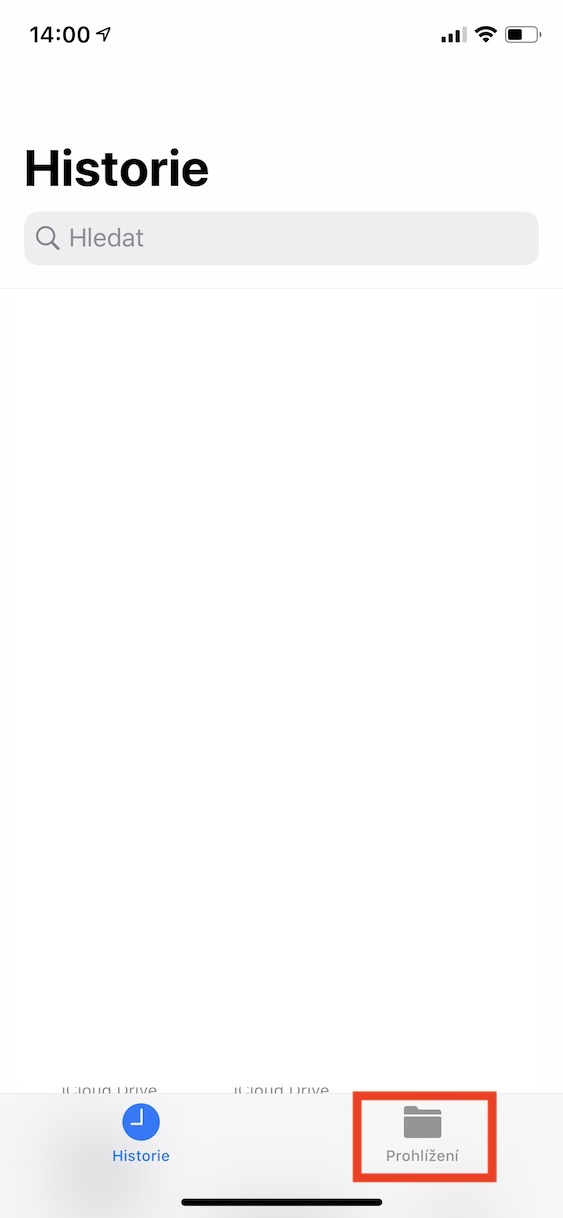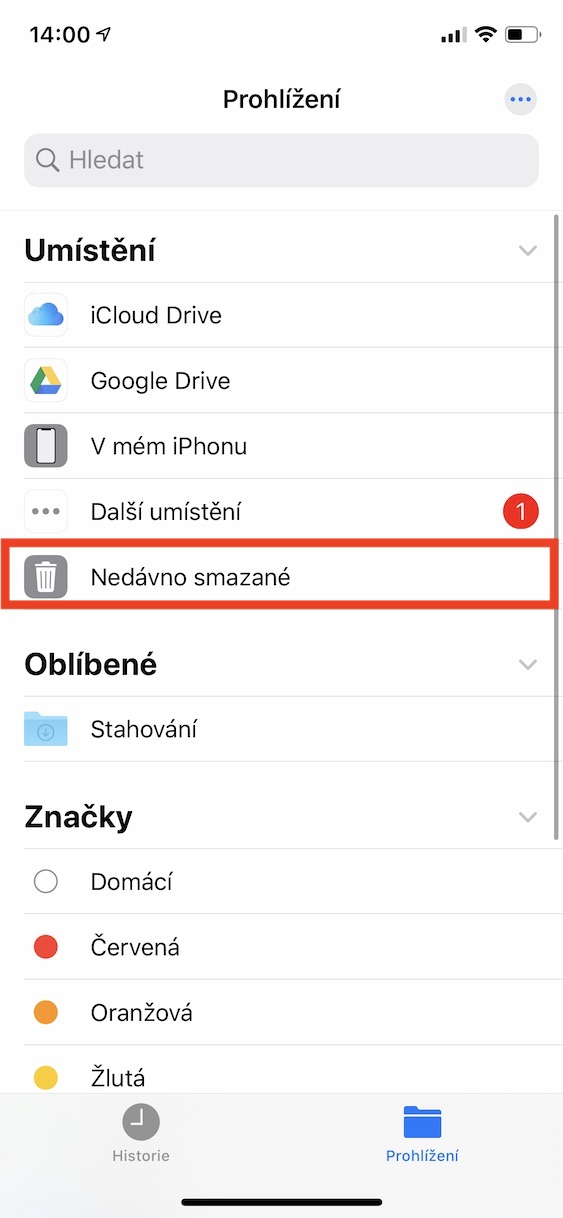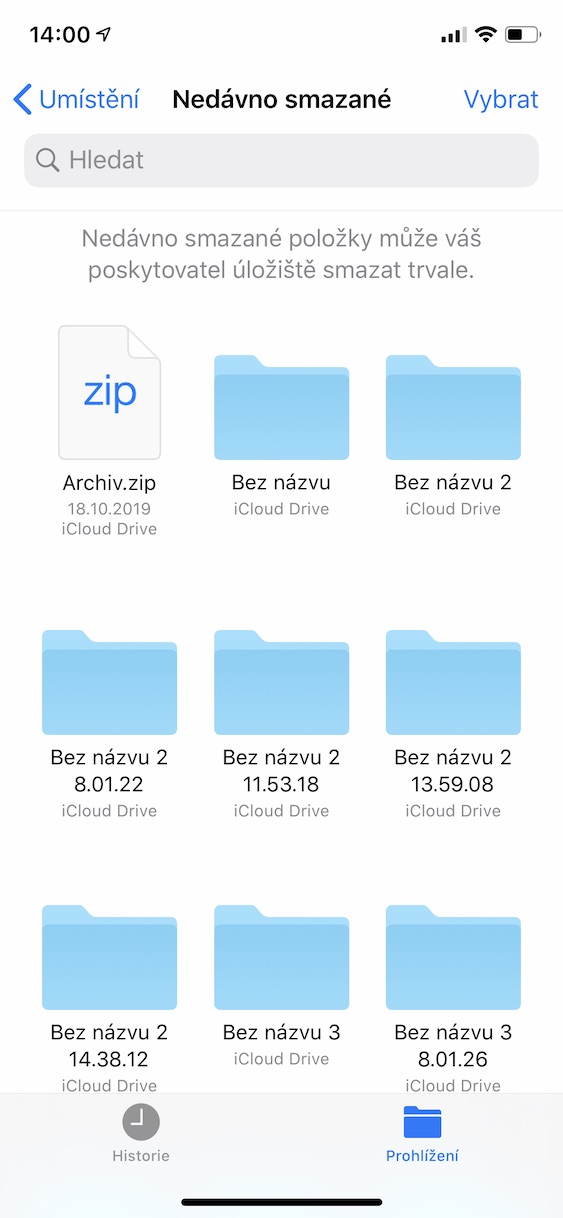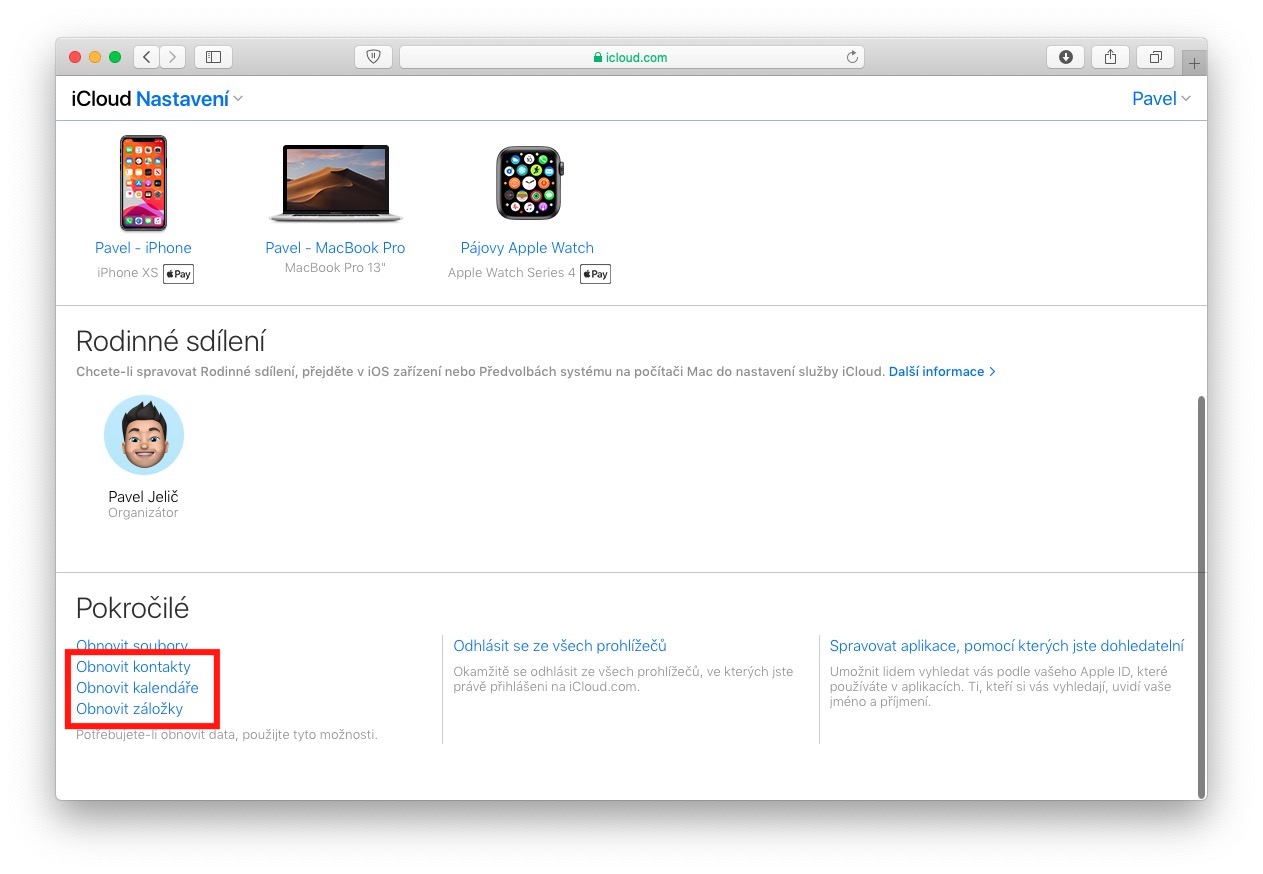Ката кылуу адамдык нерсе, жана баарыбыз Macта маал-маалы менен ката кетиребиз. MacOS'то файлды кокусунан жок кылсаңыз, аны таштанды кутусунан оңой калыбына келтире аласыз. Бирок ал кантип иштейт, мисалы, жок кылынган файлдар үчүн папка жок iCloud? Бактыга жараша, бул жерден биз жакында жок кылынган файлдары бар папканы таба алабыз, ал жерден файлдарды алар жок кылынгандан кийин да калыбына келтирүүгө болот.
Болушу мүмкүн сени кызыктырат

iCloud'дан жок кылынган файлды кантип калыбына келтирсе болот?
Файлды калыбына келтирүү интерфейсине өтүү үчүн, алгач веб-баракчага өтүңүз iCloud.com a Кириңиз. Киргенден кийин профиль сүрөтүңүздүн астындагы баскычты басыңыз Эсеп орнотуулары. Муну аткаргандан кийин, каттоо эсебинин жөндөөлөрүнүн жалпы серепинен ылдыйга өтүңүз ылдый, сол бөлүктө бир бөлүм бар Өркүндөтүлгөн. Бул жерде опцияны басыңыз Файлдарды калыбына келтириңиз. Бул параметрди басканда, жаңысы пайда болот терезе, анда калыбына келтирилүүчү файлдар бир нече убакытка чейин изделет. Бул процесс бир нече узак мүнөткө созулушу мүмкүн. Бардык калыбына келтирилүүчү файлдар табылгандан кийин, керектүү файлдар жетиштүү белгилөө (же опцияны чыкылдатыңыз баарын Белгиле) жана баскычты басыңыз Калыбына келтирүү. Калыбына келтиргенден кийин опцияны чыкылдатыңыз Бүттү.
Эгер сиз издеп жаткан файлды таппасаңыз, файлды түздөн-түз тиркемеде калыбына келтирүүгө аракет кылсаңыз болот Файлдар. Ошентип, колдонмону iPhone жана iPad'иңизде ачыңыз Файлдар, ылдыйкы менюда опцияны чыкылдатыңыз Серептөө. Андан кийин жөн гана категорияны чыкылдатыңыз Жакында өчүрүлгөн, анда сиз мурда жок кылынган бардык файлдарды таба аласыз. Сиз ошондой эле жогоруда айтылган процедураны колдонуп калыбына келтире аласыз, б.а. iCloud аркылуу файлдарды калыбына келтире аласыз байланыштар, календарлар же кыстармалар. Жөн гана Advanced бөлүмүндө керектүү калыбына келтирүүнү тандап, андан кийин көрсөтмөлөрдү аткарыңыз.